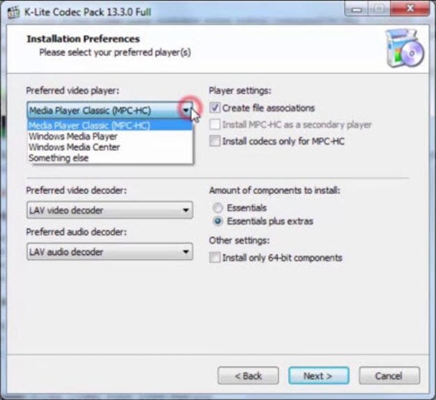Er gwaethaf y ffaith ei bod yn ymddangos nad yw'r cwestiwn o sut i alw'r llinell orchymyn yn werth ei ateb ar ffurf cyfarwyddyd, mae llawer o ddefnyddwyr sy'n uwchraddio i Windows 10 o 7 neu XP yn ei ofyn: ers yn y lle arferol ar eu cyfer - nid yw adran "Pob Rhaglen" y llinell orchymyn.
Yn yr erthygl hon, mae sawl ffordd i agor gorchymyn yn Windows 10 gan y gweinyddwr ac yn y modd arferol. Ar ben hynny, hyd yn oed os ydych chi'n ddefnyddiwr profiadol, nid wyf yn eithrio y byddwch chi'n dod o hyd i opsiynau diddorol newydd i chi'ch hun (er enghraifft, cychwyn llinell orchymyn o unrhyw ffolder yn Explorer). Gweler hefyd: Ffyrdd o redeg gorchymyn yn brydlon fel Gweinyddwr.
Y ffordd gyflymaf i alw'r llinell orchymyn
Diweddariad 2017:Gan ddechrau gyda Windows 10 1703 (Diweddariad Creadigol), nid yw'r ddewislen isod yn cynnwys yr Command Prompt, ond Windows PowerShell yn ddiofyn. Er mwyn dychwelyd y llinell orchymyn yn ôl, ewch i Gosodiadau - Personoli - Bar Tasg ac analluoga'r opsiwn "Amnewid y llinell orchymyn gyda Windows PowerShell", bydd hyn yn dychwelyd yr eitem llinell orchymyn i'r ddewislen Win + X a chlicio ar y dde ar y botwm Start.

Y ffordd fwyaf cyfleus a chyflymaf i redeg llinell fel gweinyddwr (dewisol) yw defnyddio dewislen newydd (ymddangosodd yn 8.1, ar gael yn Windows 10), y gellir ei galw i fyny trwy glicio ar y botwm "Start" neu drwy wasgu bysellau Windows (allwedd logo) + X.
Yn gyffredinol, mae'r ddewislen Win + X yn darparu mynediad cyflym i lawer o elfennau'r system, ond yng nghyd-destun yr erthygl hon mae gennym ddiddordeb mewn eitemau
- Llinell orchymyn
- Llinell orchymyn (gweinyddwr)
Lansio, yn y drefn honno, y llinell orchymyn mewn un o ddau opsiwn.
Defnyddio Chwilio Windows 10 i Lansio
Fy nghyngor i yw os nad ydych chi'n gwybod sut mae rhywbeth yn cychwyn yn Windows 10 neu'n methu â dod o hyd i unrhyw osodiad, cliciwch y botwm chwilio ar y bar tasgau neu gwasgwch y bysellau Windows + S a dechreuwch deipio enw'r elfen hon.

Os byddwch chi'n dechrau teipio "Command line", bydd yn ymddangos yn gyflym yn y canlyniadau chwilio. Gyda chlic syml arno, bydd y consol yn agor yn y modd arferol. Trwy dde-glicio ar yr eitem a ddarganfuwyd, gallwch ddewis yr opsiwn “Rhedeg fel gweinyddwr”.
Agor gorchymyn yn brydlon yn Explorer
Nid yw pawb yn gwybod, ond mewn unrhyw ffolder sydd ar agor yn Explorer (ac eithrio rhai ffolderau "rhithwir"), gallwch ddal Shift i lawr a chlicio ar fan gwag yn ffenestr Explorer a dewis "Open Command Window". Diweddariad: yn Windows 10 1703 mae'r eitem hon wedi diflannu, ond gallwch ddychwelyd yr eitem "Open Command Window" i ddewislen cyd-destun Explorer.

Bydd y weithred hon yn achosi agor y llinell orchymyn (nid gan y gweinyddwr), lle byddwch chi yn y ffolder y cyflawnwyd y camau hyn ynddo.
Rhedeg cmd.exe
Mae'r llinell orchymyn yn rhaglen reolaidd Windows 10 (ac nid yn unig), sy'n ffeil gweithredadwy ar wahân cmd.exe, sydd wedi'i lleoli yn y ffolderau C: Windows System32 a C: Windows SysWOW64 (os oes gennych fersiwn x64 o Windows 10).
Hynny yw, gallwch ei redeg yn uniongyrchol oddi yno, os bydd angen i chi ffonio'r llinell orchymyn ar ran y gweinyddwr - rhedeg trwy'r clic dde a dewis yr eitem a ddymunir yn y ddewislen cyd-destun. Gallwch hefyd greu llwybr byr cmd.exe ar y bwrdd gwaith, yn y ddewislen cychwyn neu ar y bar tasgau i gael mynediad cyflym i'r llinell orchymyn ar unrhyw adeg.

Yn ddiofyn, hyd yn oed mewn fersiynau 64-bit o Windows 10, pan fyddwch chi'n cychwyn y llinell orchymyn yn y ffyrdd a ddisgrifiwyd yn gynharach, mae cmd.exe o System32 yn agor. Nid wyf yn gwybod a oes gwahaniaethau o ran gweithio gyda'r rhaglen o SysWOW64, ond mae maint y ffeiliau'n wahanol.
Ffordd arall o lansio'r llinell orchymyn yn "uniongyrchol" yn gyflym yw pwyso'r bysellau Windows + R ar y bysellfwrdd a nodi cmd.exe yn y ffenestr "Run". Yna cliciwch ar OK.
Sut i agor gorchymyn Windows 10 yn brydlon - cyfarwyddyd fideo
Gwybodaeth Ychwanegol
Nid yw pawb yn gwybod, ond dechreuodd y llinell orchymyn yn Windows 10 gefnogi swyddogaethau newydd, a'r rhai mwyaf diddorol yw copïo a gludo gan ddefnyddio'r bysellfwrdd (Ctrl + C, Ctrl + V) a'r llygoden. Yn ddiofyn, mae'r nodweddion hyn yn anabl.

I alluogi, yn y llinell orchymyn a lansiwyd eisoes, de-gliciwch ar yr eicon yn y chwith uchaf, dewiswch "Properties". Dad-diciwch "Defnyddiwch fersiwn flaenorol y consol", cliciwch "OK", caewch y llinell orchymyn a'i rhedeg eto fel bod y cyfuniadau â'r allwedd Ctrl yn gweithio.